
时间:2020-07-10 16:57:32 来源:www.win10xitong.com 作者:win10
最近一段时间,有不少网友来问小编,要是遇到了win10电脑截屏没反应怎么修复的问题该怎么办?很多老鸟对这个win10电脑截屏没反应怎么修复的情况都不是很了解,万一现在又找不到懂行的来解决,我们就只好自己来动手处理这个win10电脑截屏没反应怎么修复的问题了,可以试试小编的办法:1、在win10系统桌面上,开始菜单。右键,运行。2、输入regedit,再确定就能够轻松的解决了,好了,没有图可能不好理解,下面我们再一起来看看win10电脑截屏没反应怎么修复的解决手段。
具体方法:
1、在win10系统桌面上,开始菜单。右键,运行。

2、输入regedit,再确定。
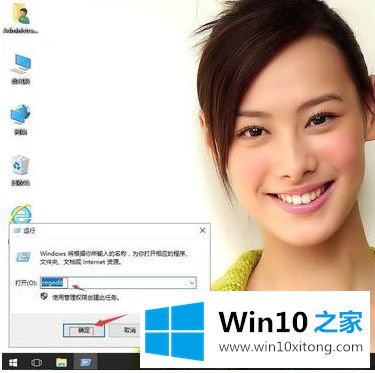
3、在注册表编辑器中展开定位HKEY_CURRENT_USER\Software\Microsoft\Windows\CurrentVersion\Explorer\User Shell Folders\。在右侧找到My Picture。
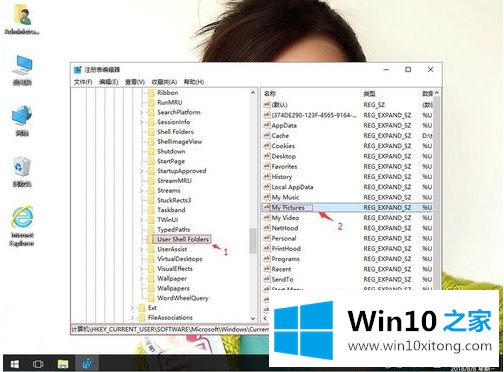
4、右键,修改。
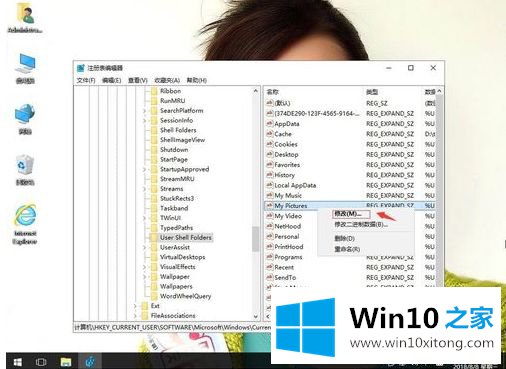
5、把数值数据改为%USERPROFILE%\Pictures。再确定。电脑重启即可。
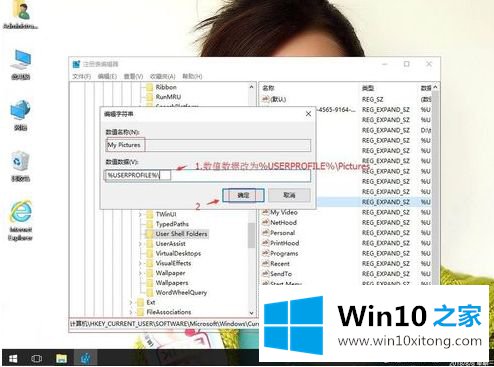
上述就是win10电脑截屏没反应处理方法,希望能够帮助到大家。
到这里,win10电脑截屏没反应怎么修复的解决手段就全部结束了,小编很高兴能在这里把系统相关知识给大家分享。